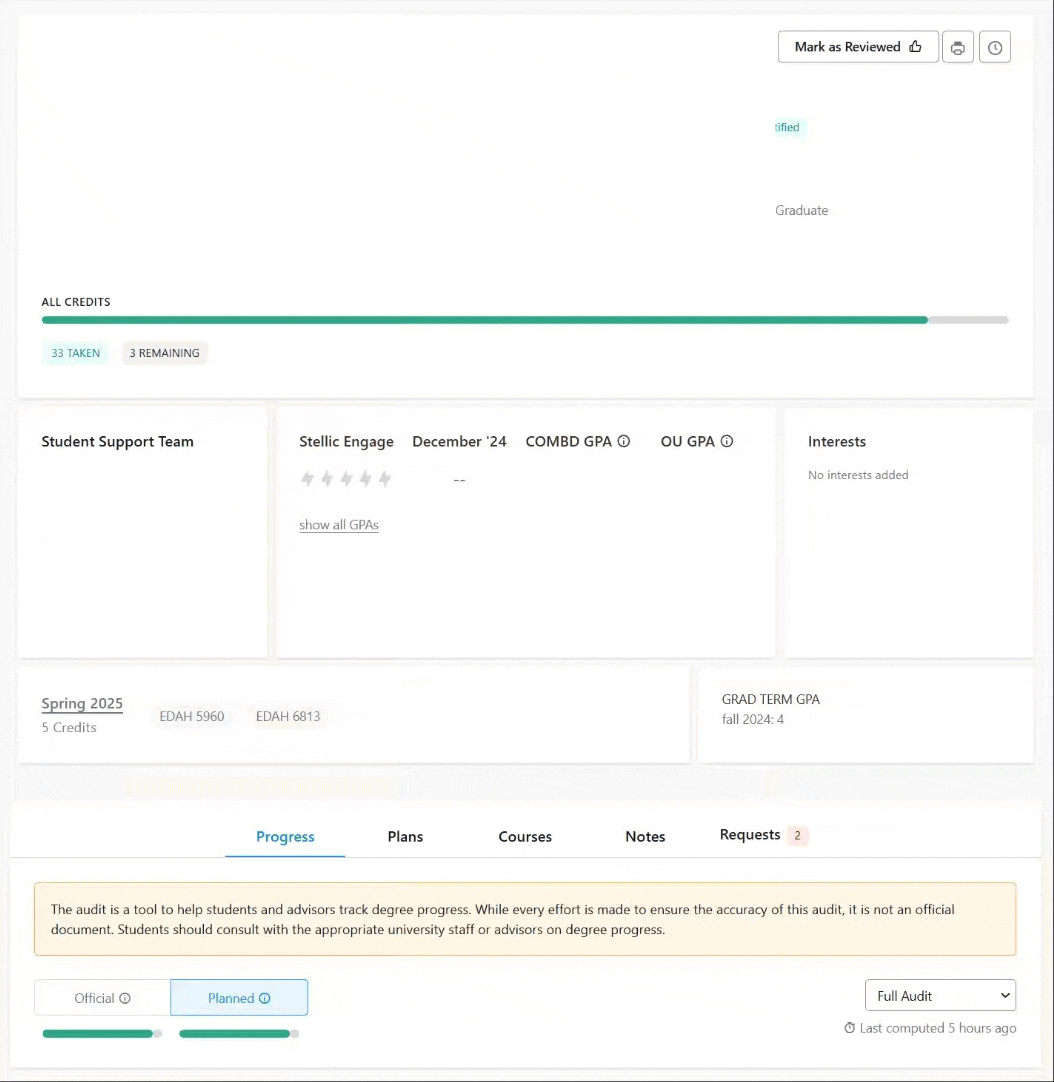允许学生跟踪皇冠体育app的学位计划和进度
提供程序需求的透明性
一目了然的时间表和进度跟踪
登录到Stellic后,您将进入默认的“仪表板”视图。这个页面可以让你快速浏览一下你目前的课程、时间表和学业进展。它还包括任何最近的消息和快速查看你的学术日历。
在“跟踪进度”选项卡中,您将能够 看到您的基本信息 -包括学位,GPA和当前学期的课程。你可以很容易地检查你上了多少课,计划了多少课,或者(最重要的)还有多少课要安排!进度条可以一目了然地显示您已经完成、注册/计划或还有多少课程/学分需要计划。
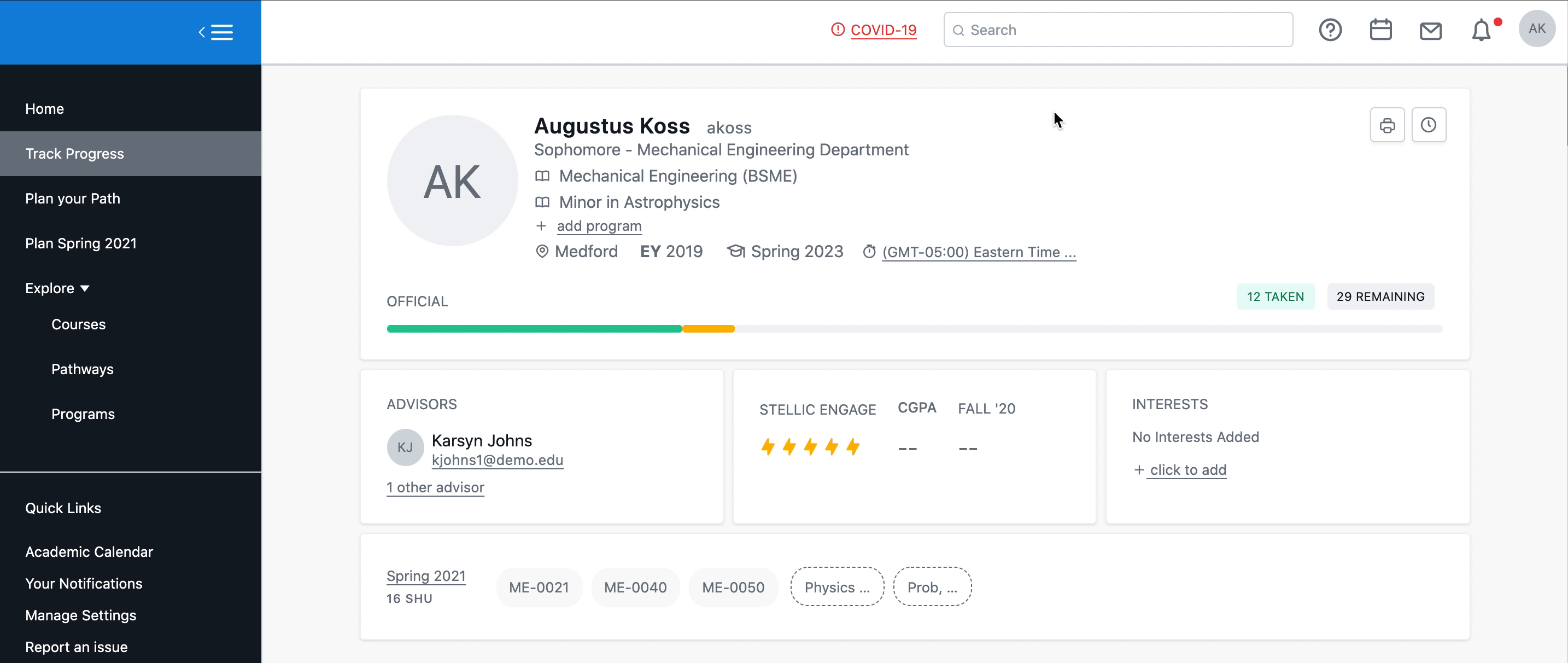
向下滚动,您可以 查看审核中您的程序的 要求 的完整列表 。如果你点击“官方”,你只会看到你已经参加或正式注册的课程或项目。“计划”版本将向您展示您已经计划好的所有内容。
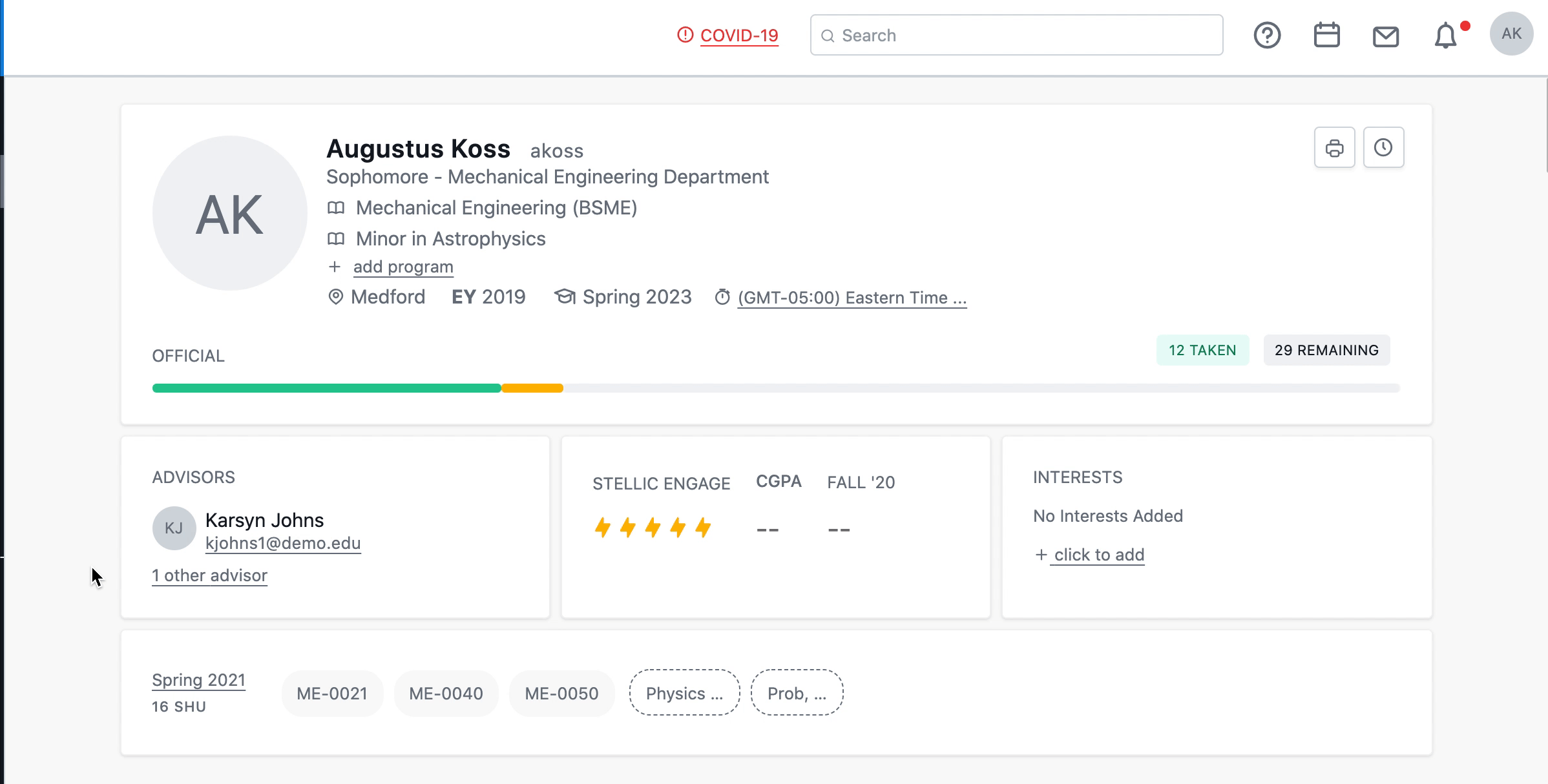
审核中的各种 图标 表明您是否已经完成了某个要求,目前正在执行该要求,或者尚未完成该要求。
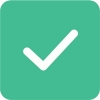
绿色勾号:课程/要求已完成。这些是已经修过并通过的课程,或者是完全满足的要求。这些将在正式和计划的审计中保持不变。
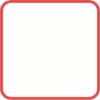
红框:课程/要求仍需完成。在你的正式审核中,任何未参加或未注册的部分将显示为红色。在您的计划审核中,任何尚未在您的计划中的部分都将被标记为红色。
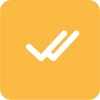
黄色双勾:本学期正在修的课程。
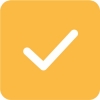
黄色单打勾:课程/要求已在计划内,完成后即满足。官方=只有本学期注册的课程将显示为黄色。计划=你已经用stelllic计划的所有课程,甚至几年前,将显示黄色。

红框内的红色数字:满足要求的剩余课程数。非课程要求不包括在这个总数中。
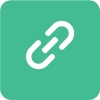
绿色链接图标:本课程与其他课程的要求重复计算。将鼠标悬停在链接符号上,以查看类在何处重复计数的详细信息。
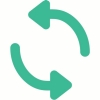
绿色圆形箭头:该课程已经上了不止一次。这个图标只出现在该课程被修了不止一次的情况下,并且不允许计入多个要求。

红圈加感叹号:该课程已修/已注册,但不计入必修科目。(例如,一门课程的分数不够高,无法满足要求,或者一门课程的要求不同。)您还可以在审计的底部,在“未匹配的课程”下看到这些课程。
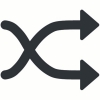
你可能(取决于你学校的设置)在课程名称旁边也有一个双头箭头图标。这表明该要求是由您所在机构指定的与审计中注明的课程相同的课程来满足的。

此符号表示由于在更高级别(父级)需求上添加了约束,课程正在计算需求。例如,你可能在需求a中有一个限制,要求学生完成总学分。嵌套在需求A中的可能是需求B,它具有带有课程列表的“满足任何”约束。学生只需要从列表中选择一门课程来满足要求B,但审计可能会显示与满足要求B相匹配的其他课程,以满足家长要求a所要求的总学分。这些额外的课程将显示此符号。
不匹配的课程——这些课程是已经修过的或计划中的课程,但在审计中不计入任何内容,甚至是单元总数。它们可能是不匹配的,因为字母成绩不足以完成审核,或者因为另一门课程代替了审核。
在“规划路径”选项卡中, 您可以 查看并规划 您的每个术语。你可以很容易地看到你剩下的课程计划,并 将它们添加到 到你选择的学期。Stellic会让你知道你是否需要该课程的先决条件,或者是否在该学期没有。
页面右侧的暂定列表只会显示仍然需要计划的课程,所以这是一个很好的工作场所。只要抓一个课程,拖到你选择的学期。
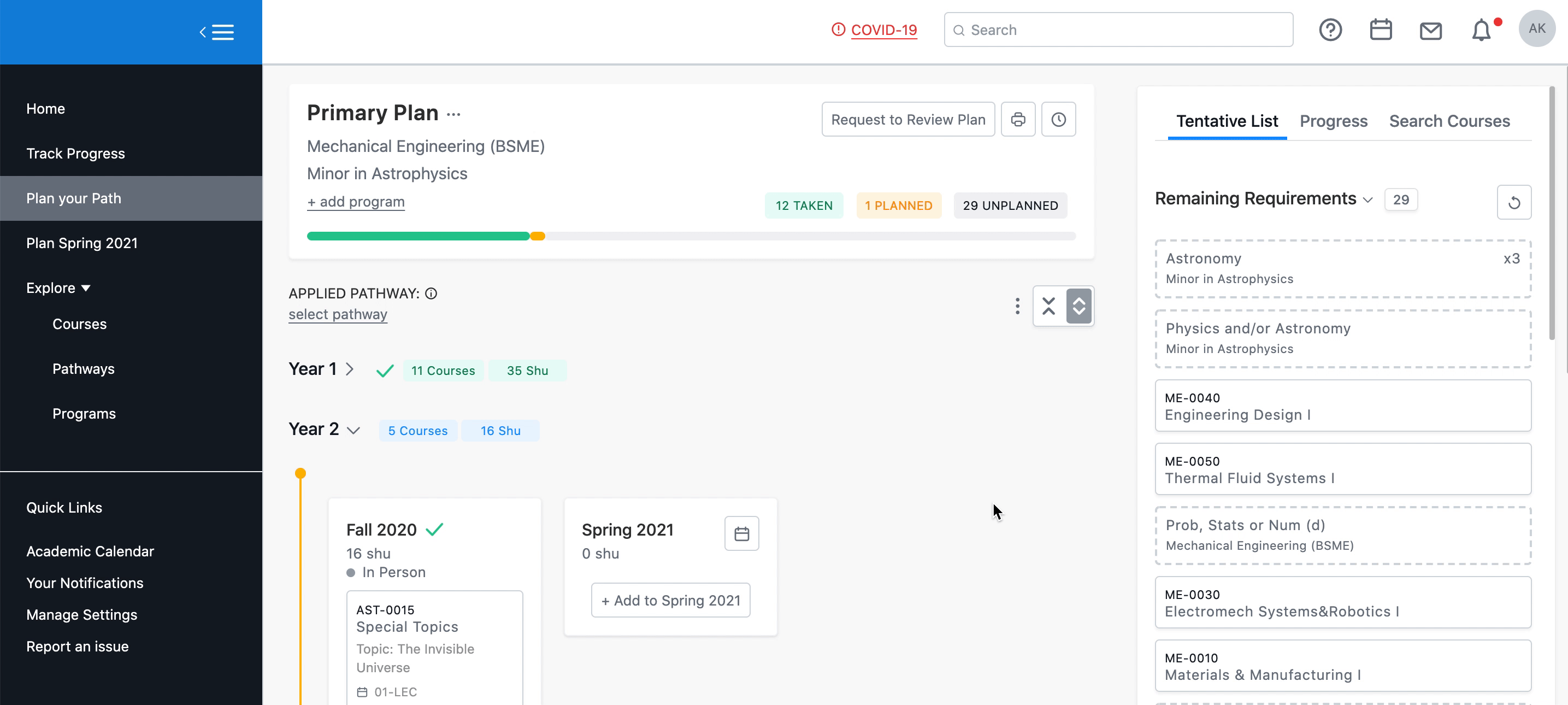
你也可以 搜索特定的课程,使用“添加到[术语]”按钮或在右侧栏的“搜索课程”标签。 我们将突出显示作为先决条件或共同先决条件链接的课程。
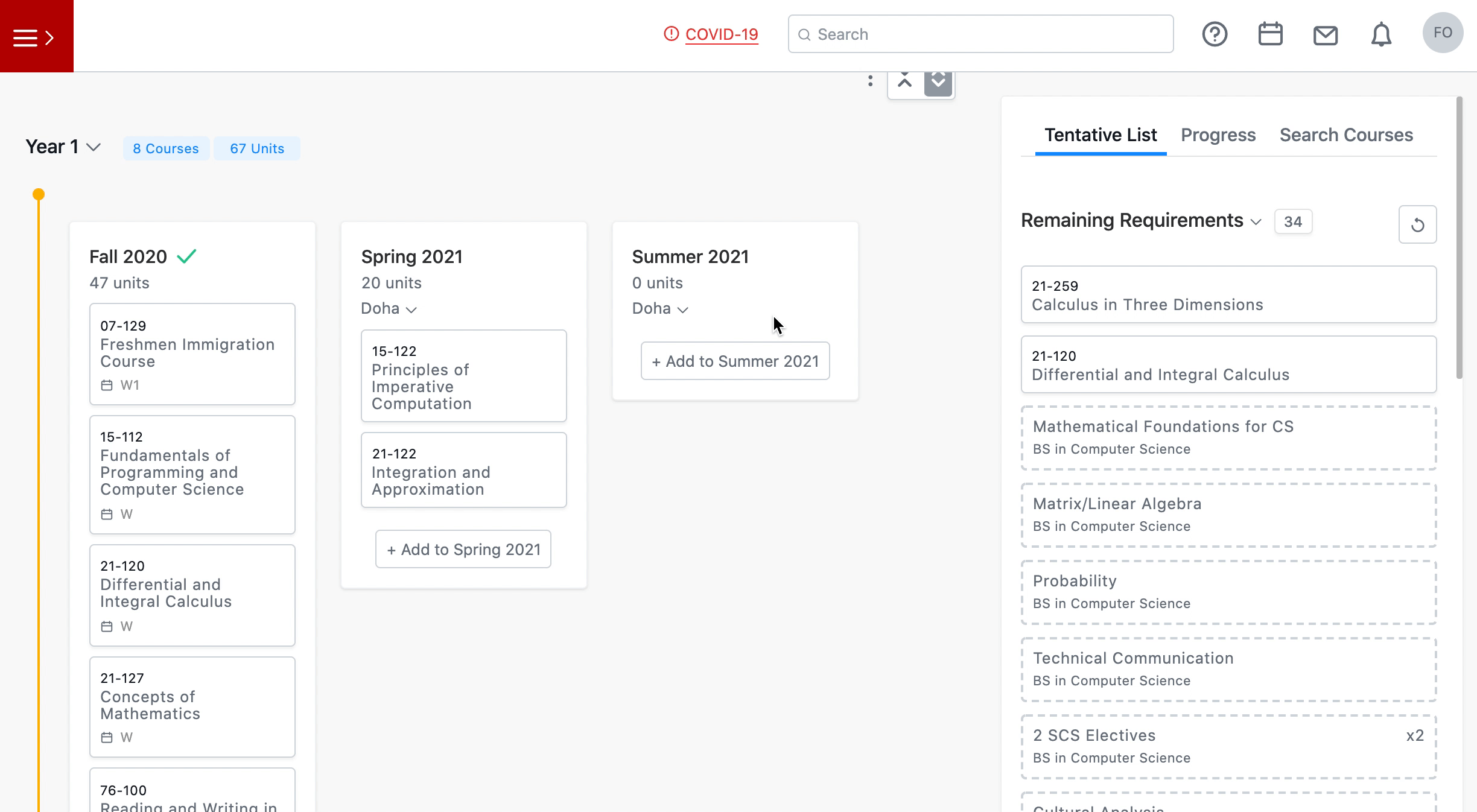
或者,您可以查看Progress视图,或者您可以在学期之间拖放类,所以请随意调整,直到您拥有完美的时间轴!
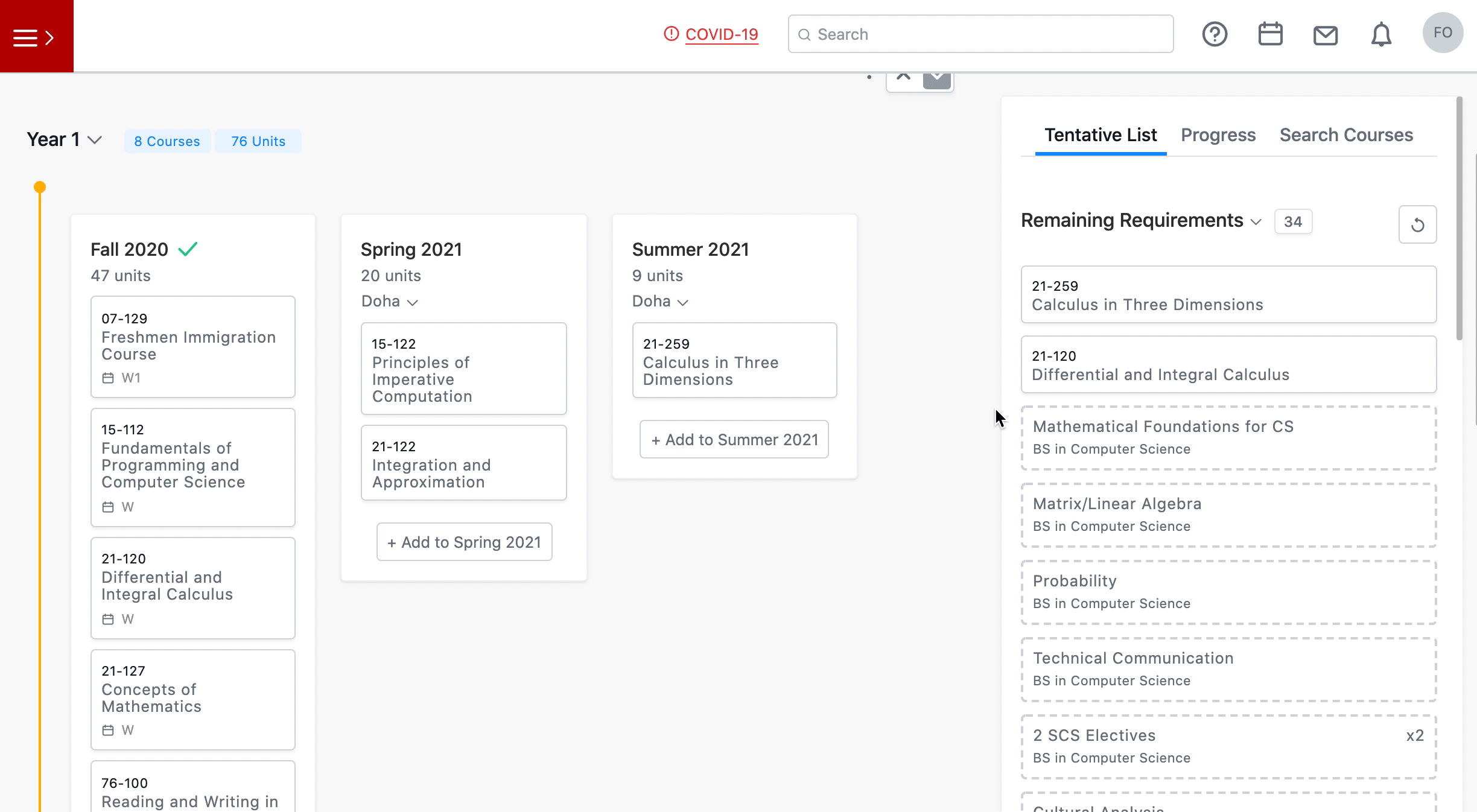
在“Schedule Term”选项卡中,您可以 计划下一学期的课程部分和时间 (只要该学期的课程时间表已经发布)。
您可以在每周视图中选择一个时间段,我们将向您显示该时间段可用的课程,这些课程仍然是您的计划所需要的。你可以将鼠标悬停在+上,看看每个部分如何适合你的每周计划。单击+来添加该部分!
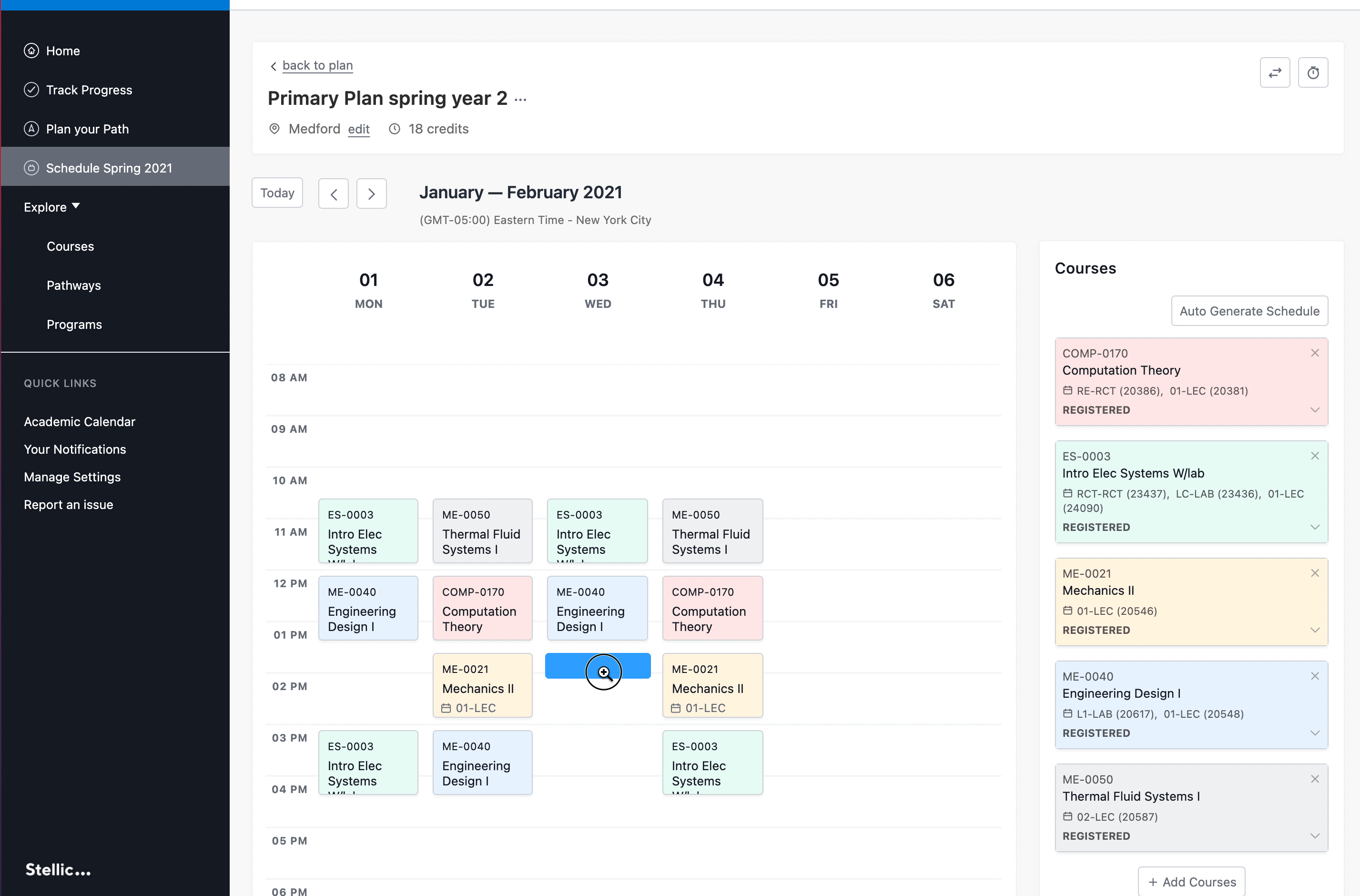
您还可以更改或修改周视图中已经显示的部分。在Activities侧栏中单击课程上的下拉箭头以查看备用部分。您可以将鼠标悬停在每个部分上,以便在每周视图中查看它。单击以选择新部分。
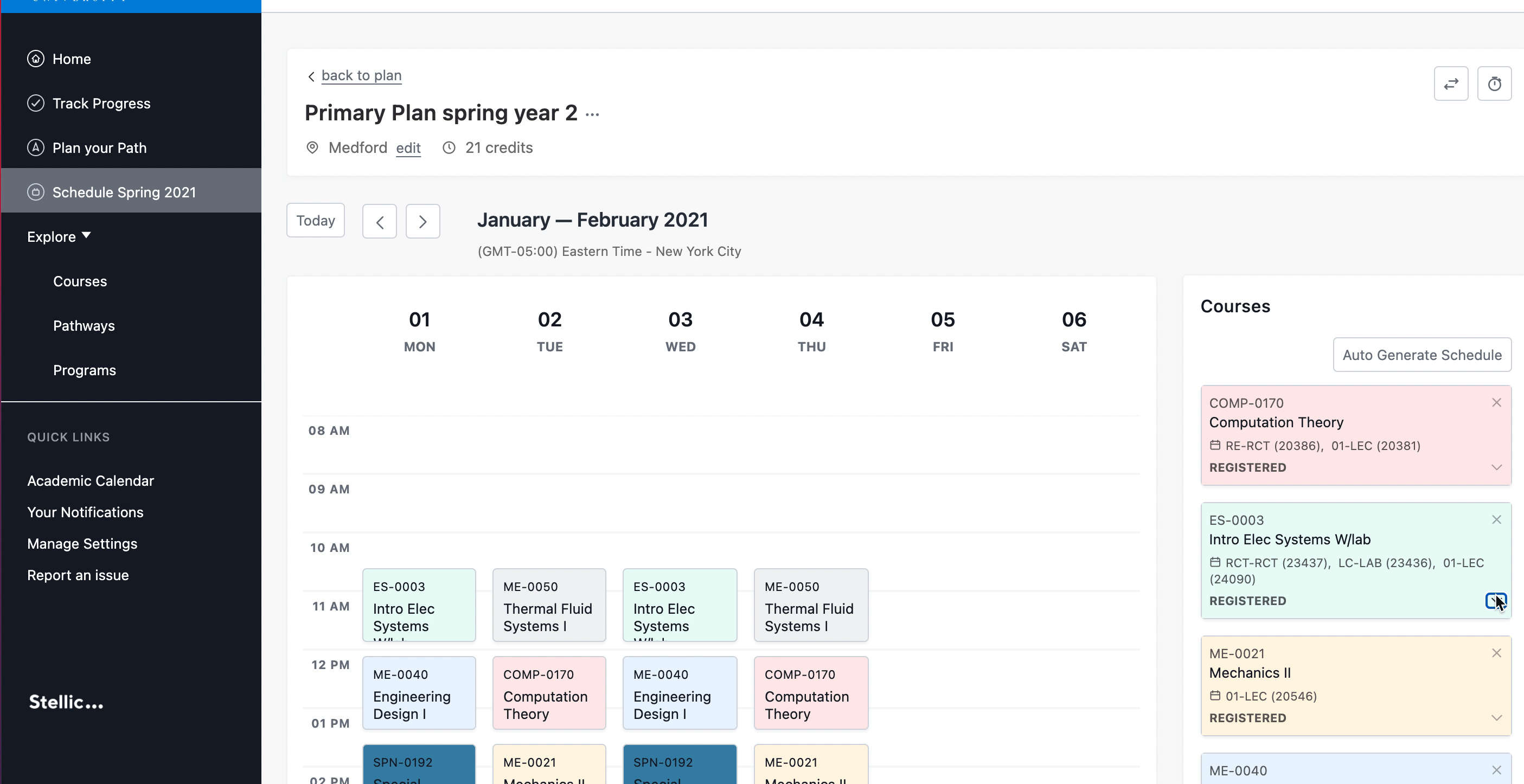
还有很多关于Stellic的事情要做,所以请探索!如果您对Stellic的工作方式有任何疑问,请单击Stellic窗口左下角的图标。(关于为什么某些课程算或不算的问题,最好还是寄给你的导师。)我们将从东部时间9点5分开始提供帮助,但无论你写什么时间,我们都会尽快回复你。
接近学位课程结束的学生需要在Stellic中填写毕业申请表。用你的OU凭证登录stellic.ou.edu。在主页上,单击左侧导航栏上的“Track Progress”或“Track”磁贴。
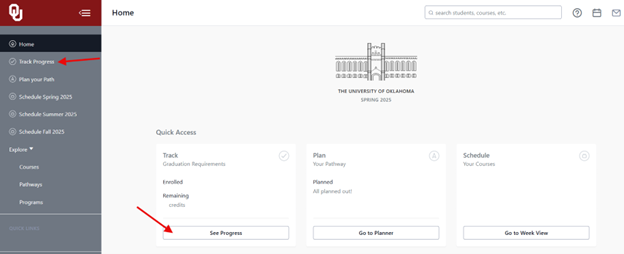
2. 单击“请求”选项卡。
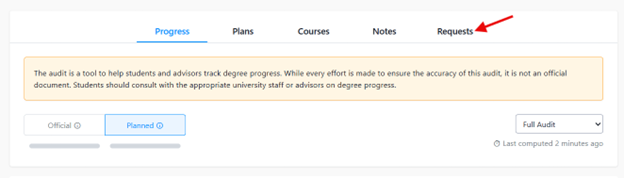
3. 使用下拉选择术语并完成简短表单。

下面是申请毕业过程的动画演练。